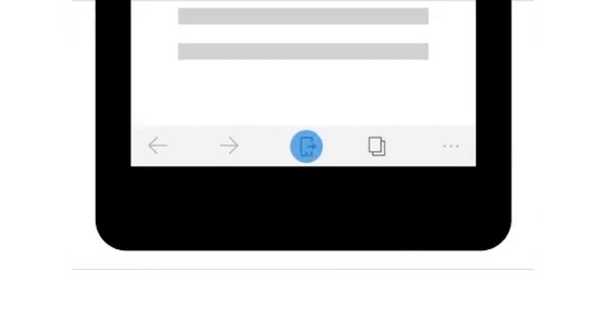
Oliver Matthews
0
4243
33
Med fremtiden for Windows 10 Mobile i shambles, forplikter Microsoft seg nå fullstendig til visjonen om plattformsstøtte med populære mobilplattformer. Den tar i bruk en mer pragmatisk tilnærming for å gi deg en tilfredsstillende Windows-opplevelse på Android og iOS selv, som forventes å spille i deres favør i nærmeste fremtid.
Den har nylig debutert sin egen Microsoft Launcher på Android og Edge-nettleser i forhåndsvisning på både Android og iOS. Sistnevnte porter noen av de fremtredende funksjonene i desktop Edge-nettleseren til mobil, med en ny funksjon som heter "Fortsett på PC" som høydepunktet. Den lar deg dele nettstedet åpent i mobilnettleseren din til Windows 10 PC-en umiddelbart, noe som vil komme godt med hvis du er en vanlig Microsoft Edge-bruker. Så her er trinnene du må følge for å sette opp denne funksjonen og bytte mellom enheter med bare et trykk på en knapp.
Merk: Jeg testet Microsoft Edge Preview på min Xiaomi Redmi Note 3 som kjører Android 6.0, men det skal fungere greit med enheter som kjører Android 4.4 og nyere. Denne funksjonen fungerer også bare hvis du kjører Windows 10 Fall Creators Update (eller en oppdatert Insider build).
Koble din Android-telefon til Windows 10 PC
Prosessen med å dele websider med Windows 10-PCen starter med Innstillinger-siden, der du kobler Android-enheten din til systemet. Deretter fortsetter vi mot appinstallasjonsprosessen på smarttelefonen.
- På Windows 10-PCen din er det bare å ta turen til Innstillinger> Telefon.
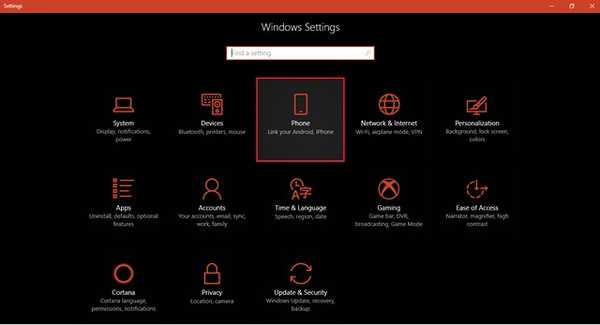
- Her vil du legge merke til alternativet til “Legg til en telefon”. Hvis du klikker på det samme, åpnes en dialogboks som krever ditt telefonnummer, slik at den kan videresende deg lenken til appen som kreves for å aktivere nettdeling fra hvilken som helst nettleser.
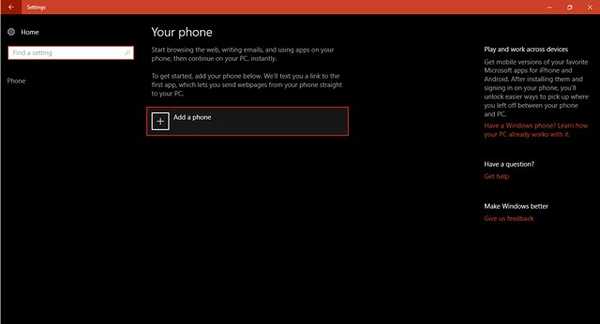
- Pop-up-dialogboksen ber deg velge ditt lands retningsnummer og angi telefonnummeret til enheten du vil koble til med din Windows 10 PC. Når du har lagt inn alle nødvendige opplysninger, trykker du på send, og du vil motta en bekreftelsesmelding “Tekst sendt. Sjekk telefonen din! ”
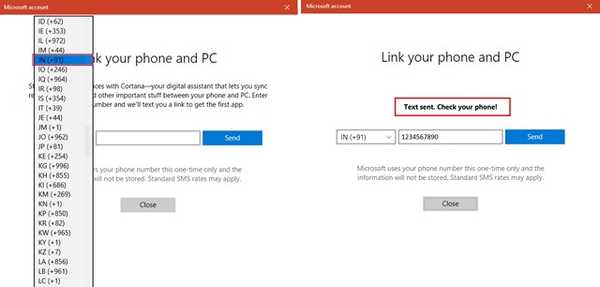
- Du kan lukke dette dialogvinduet for å se at telefonens navn allerede har dukket opp i Telefon-menyen. Dette betyr at installasjonsprosessen fra PC's synspunkt er fullført.
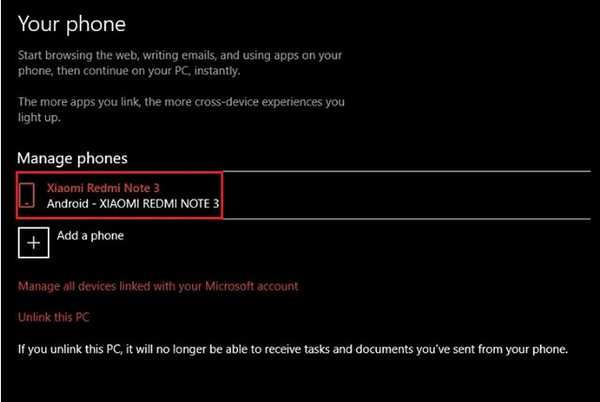
- Bytt fokus til Android-telefonen din for å fortsette prosessen. Åpne lenken i tekstmeldingen og installer Microsoft Apps fra Google Play Store.
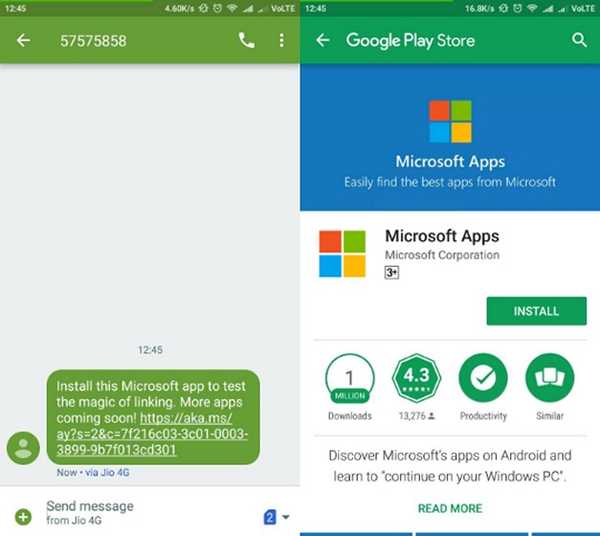
- Selv om denne appen ikke kommer i spill for deling via Edge-nettleseren på Android, vil den gjøre det mulig for deg å dele websiden som er åpen i en hvilken som helst annen nettleser på smarttelefonen din. Du trenger bare å velge “Fortsett på PC” fra delingsmenyen og følg de samme trinnene som under.

Del webside fra Microsoft Edge Preview på Android til Windows 10 PC
Nå som du har fullført den kjedelige installasjonsprosessen, la oss dele deler av websider fra Microsoft Edge til din Windows 10 PC. Du kan følge med hvis du allerede har installert Edge Preview og fullført de nevnte trinnene.
- Installer og åpne Microsoft Edge på din Android-enhet og naviger til websiden du vil sende til Windows 10-PCen du nettopp koblet. Du kan enkelt koble mer enn en Windows 10-PC til mobilenheten din ved å bruke prosessen beskrevet før.
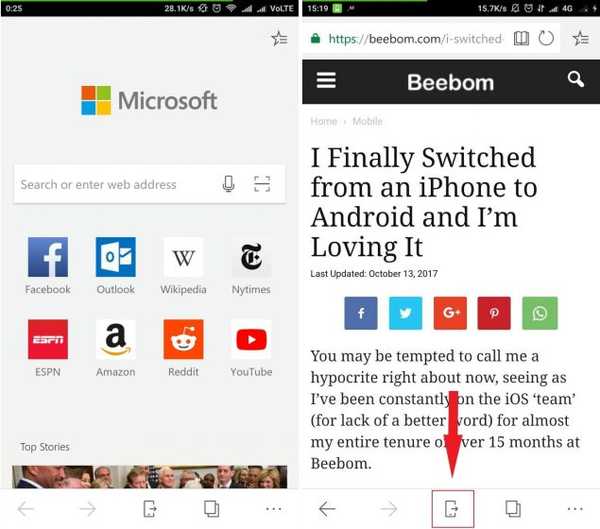
- Nå vil du legge merke til at menylinjen nederst inneholder et nytt ikon (en smarttelefon med en pil utover) helt i sentrum. Dette er Fortsett på PC-knappen som vil overflate en dialogboks med de to delingsalternativene, dvs. fortsett nå eller fortsett senere.
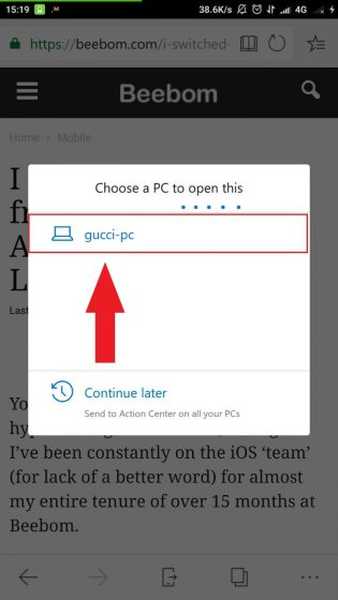
- Nå kan du trykk på navnet på enheten din fra listen for å øyeblikkelig åpne websiden i Edge-nettleseren på din Windows 10 PC. Du vil bli intimert om fullføringen av denne handlingen da og der, via en skålvarsling, og websiden åpnes på din PC.
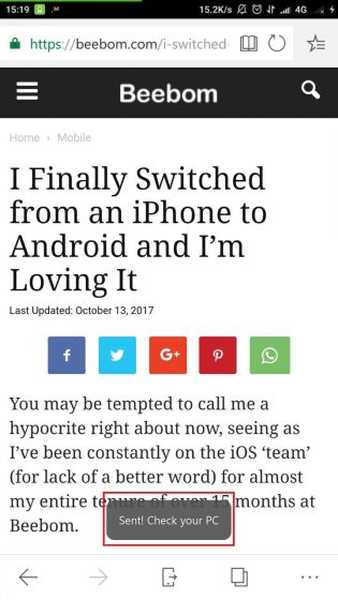
- Hvis du derimot velger å åpne nettsiden på et senere tidspunkt, klikker du på “Fortsett senere” alternativet og lenken til denne siden vil bli sendt til Action Center på din Windows 10 PC. Det vil også vise et varsel på Windows 10-PCen din, som ved å klikke vil åpne hjemmesiden som ble delt via Microsoft Edge.
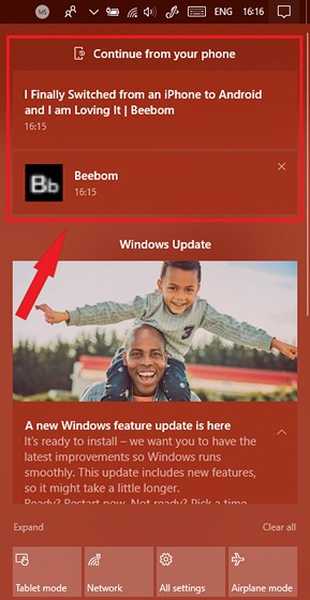
SE OGSÅ: 10 beste utvidelser for Microsoft Edge
Fortsett på PC: Beste måte å dele lenker fra Android til Windows 10 PC
Før utgivelsen av et eget verktøy fra Microsoft, må du ha installert tredjepartsapper på smarttelefonen din og Windows 10 PC for å utveksle lenker. Utgivelsen av "Fortsett på PC" sammen med Microsoft Edge-nettleser på Android, forenkler imidlertid hele prosessen til en viss grad. Du kan nå koble smarttelefonene dine, som kjører Android eller iOS, til alle Windows 10-stasjonære PCer, bærbare datamaskiner eller til og med tavle-PC.
Med bortgangen til sin mobile innsats, vender Redmond-giganten nå fokus for å konvertere alle enheter for å gi en Windows-intensiv opplevelse. Du kan koble Microsoft Edge med Microsoft Launcher på Android for ytterligere å bruke funksjonen Fortsett på PC, som blir tilgjengelig for de fleste funksjonaliteter på enheten. Det vil forenkle datasynkroniseringen og utvekslingen mellom Android-smarttelefonen og Windows 10 PC.















